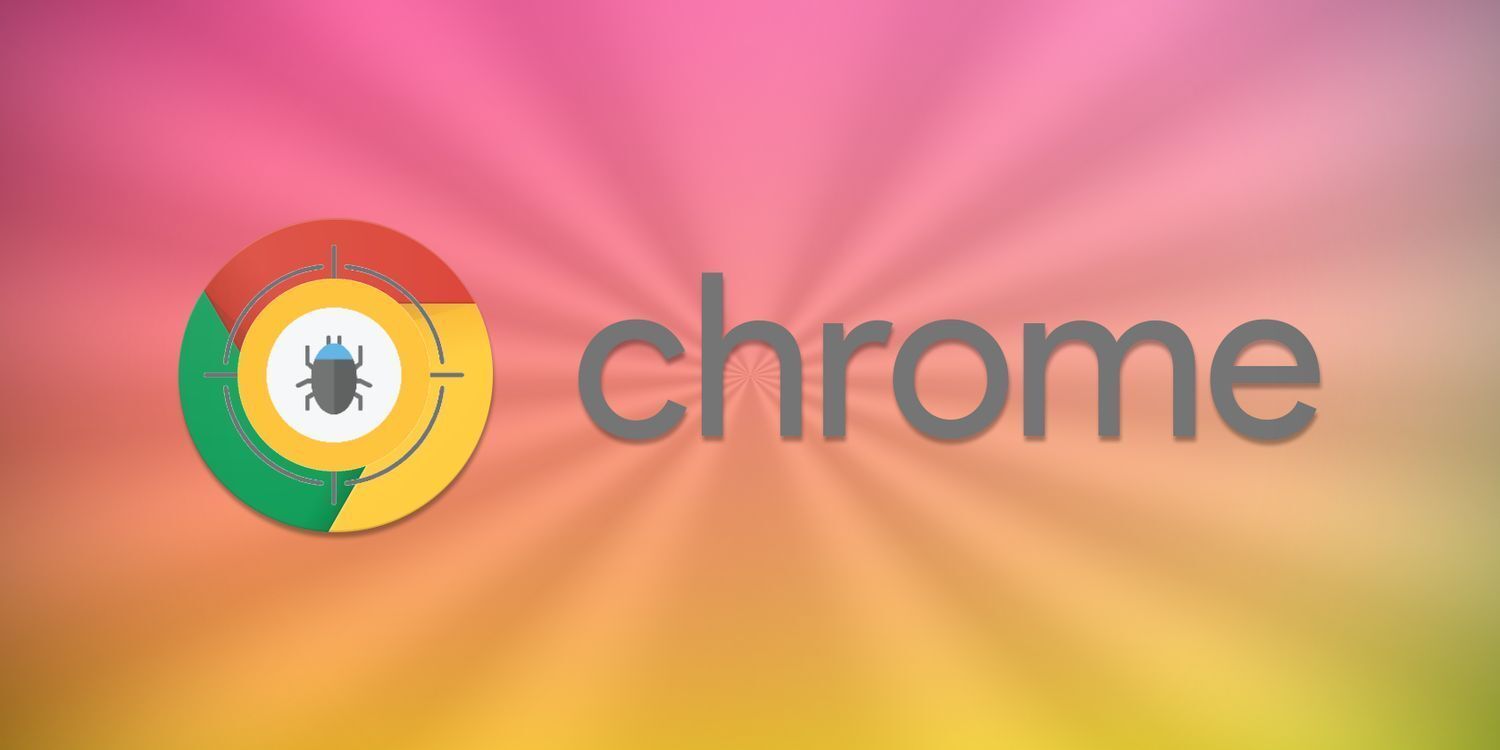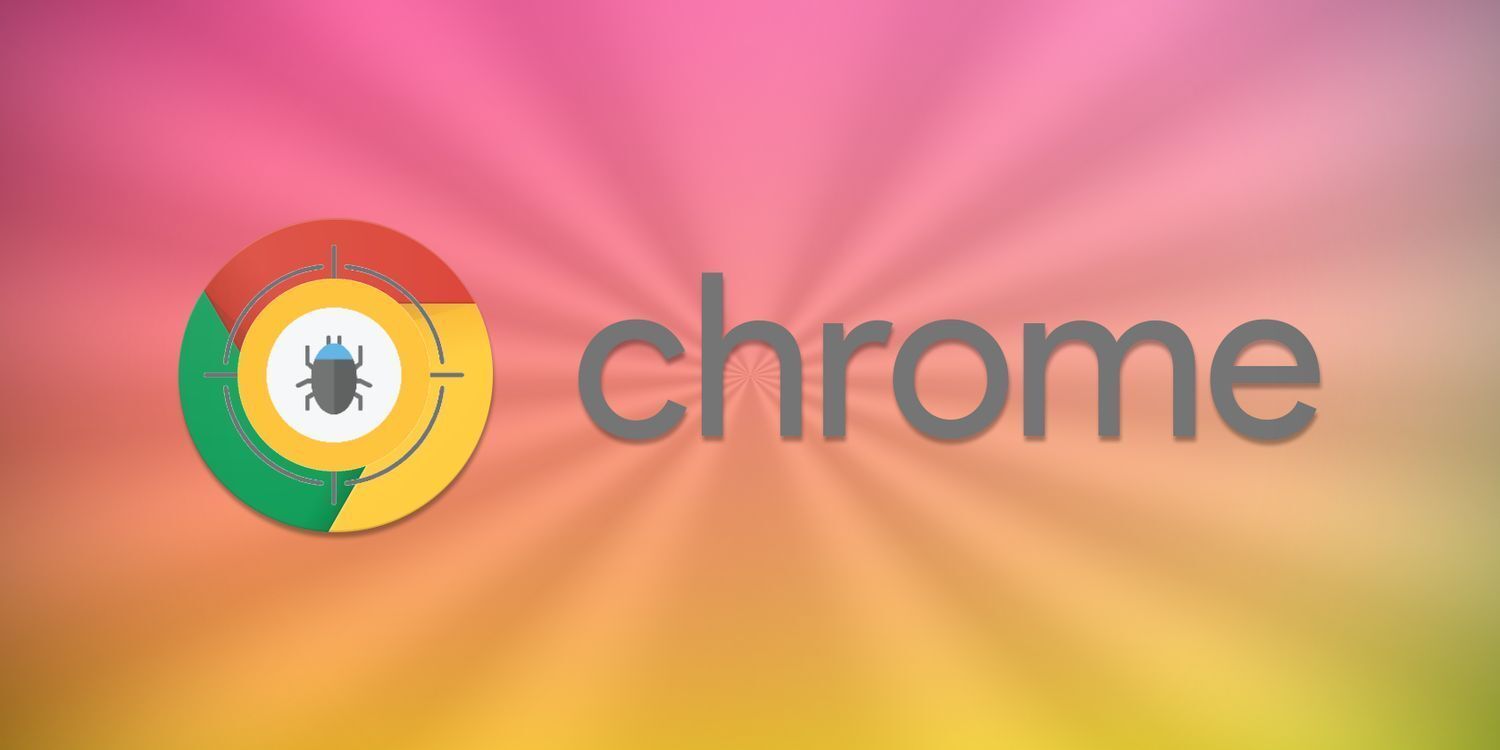
在日常使用电脑浏览网页的过程中,Chrome浏览器的缓存存储会随着时间的推移不断积累。这些缓存虽然在一定程度上能加快网页加载速度,但有时也可能导致浏览器出现一些问题,比如占用过多磁盘空间、造成网页显示异常等。因此,定期检查并清理Chrome浏览器的缓存存储是很有必要的。下面将详细介绍具体的操作步骤。
检查Chrome浏览器缓存存储
1. 打开Chrome浏览器:在电脑桌面或开始菜单中找到Chrome浏览器的图标,双击打开浏览器。
2. 进入设置页面:点击浏览器右上角的三个点(菜单按钮),在弹出的下拉菜单中选择“设置”选项。
3. 找到隐私和安全设置:在设置页面中,滚动鼠标滚轮向下,找到“隐私和安全”部分,点击“清除浏览数据”。
4. 查看缓存信息:在“清除浏览数据”对话框中,可以看到当前浏览器缓存的大致情况,包括缓存的大小等信息。
清理Chrome浏览器缓存存储
1. 选择清理的时间范围:在“清除浏览数据”对话框中,有一个“时间范围”的下拉菜单。这里可以选择不同的时间范围来
清理缓存,例如“最近一小时”“最近24小时”“全部时间”等。如果只想清理特定的缓存内容,也可以根据实际需求选择合适的时间范围。
2. 勾选要清理的数据类型:在对话框中,会列出各种可以清理的数据类型,如浏览历史记录、下载记录、Cookie等。如果要清理缓存存储,需要勾选“缓存的图片和文件”这一项。当然,如果希望进行全面清理,也可以勾选其他相关项。
3. 开始清理:确认勾选了需要清理的内容后,点击“清除数据”按钮,浏览器就会开始清理所选的缓存数据。这个过程可能需要一些时间,具体取决于缓存的大小和电脑的性能。
4. 完成清理:清理完成后,浏览器会提示清理完成。此时,再次查看缓存信息,就会发现缓存大小已经明显减少了。
需要注意的是,清理缓存可能会导致一些网页在下次访问时加载速度变慢,因为浏览器需要重新从
服务器获取相关资源。但一般来说,这是暂时的,后续浏览器会逐渐恢复正常的加载速度。
通过以上简单的操作步骤,就可以轻松地检查并清理Chrome浏览器的缓存存储,让浏览器保持良好的运行状态,提高网页浏览的效率和体验。